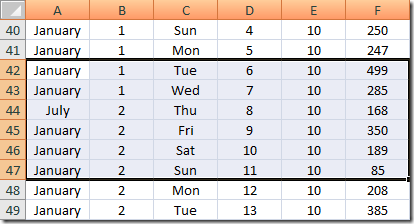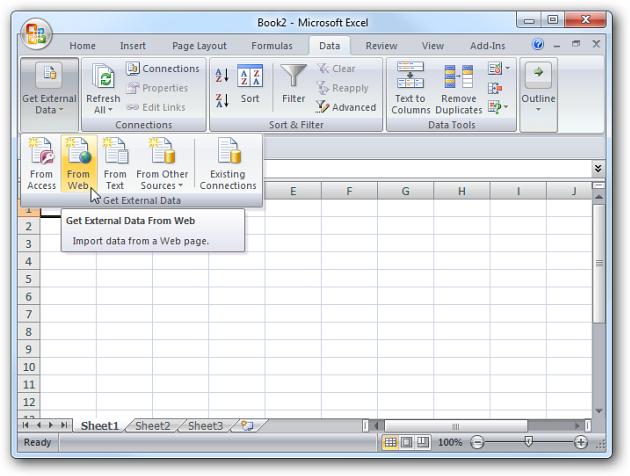Uneori poate fi necesar să imprimați dateconținut într-o foaie de calcul Excel, dar tipărirea întregului lucru este o pierdere. Astăzi vă arătăm cum să imprimați numai anumite zone ale documentului de care aveți nevoie.
Deschideți foaia de calcul cu datele de care aveți nevoie și țineți apăsată tasta Ctrl în timp ce evidențiați zona documentului pe care doriți să îl imprimați.
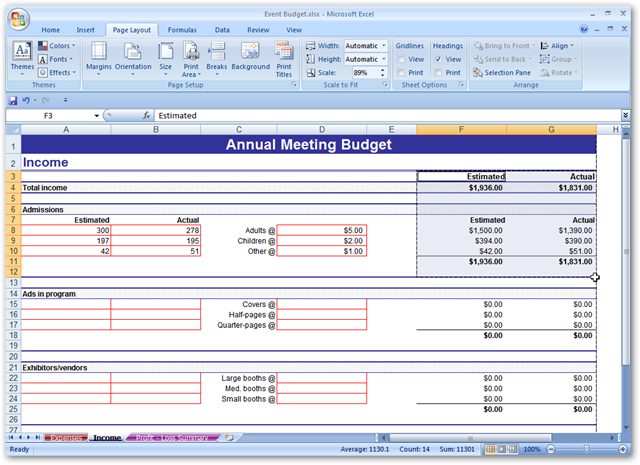
Faceți clic pe fila Aspect pagină de pe Panglică, apoi pe butonul Tipărire zonă și Setați zona de imprimare...
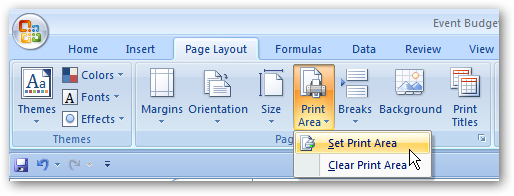
În timp ce este încă sub aspectul paginii, faceți clic pe Tipărire titluri ...

Se deschide ecranul Setare pagină și veți dori să selectați fila Foaie. De aici tastați Coloanele și Rândurile pe care doriți să le repetați (dacă este cazul) apoi faceți clic pe Print Preview. Acest lucru vă permite să includeți orice antet sau etichete asociate cu datele.

Acum veți putea previzualiza zona selectată și o puteți imprima.

Puteți selecta, de asemenea, mai multe zone ale foii de calcul. Trebuie doar să selectați o altă zonă și când faceți clic pe Tipărire zonă Adaugă în zona de imprimare.

Apoi, când accesați Previzualizarea tipăririi, puteți face pagina prin diferite zone selectate.

Zonele de imprimare vor rămâne setate până când le ștergeți. Doar faceți clic pe Tipărire zonă, apoi selectați Ștergeți zona de imprimare.

Acest lucru funcționează, de asemenea, la fel în Excel 2010, dar când selectați Previzualizarea tipăririi, se deschide Vizionarea în culise și puteți selecta opțiunile de imprimare de acolo.

Acesta este un mod minunat de a economisi cerneală și hârtie dacătrebuie doar să tipăriți anumite zone ale unei foi de calcul. Posibilitatea de a include titluri de coloană și etichete de rând este de asemenea plăcută, astfel încât datele pe care le imprimați au mai mult sens.